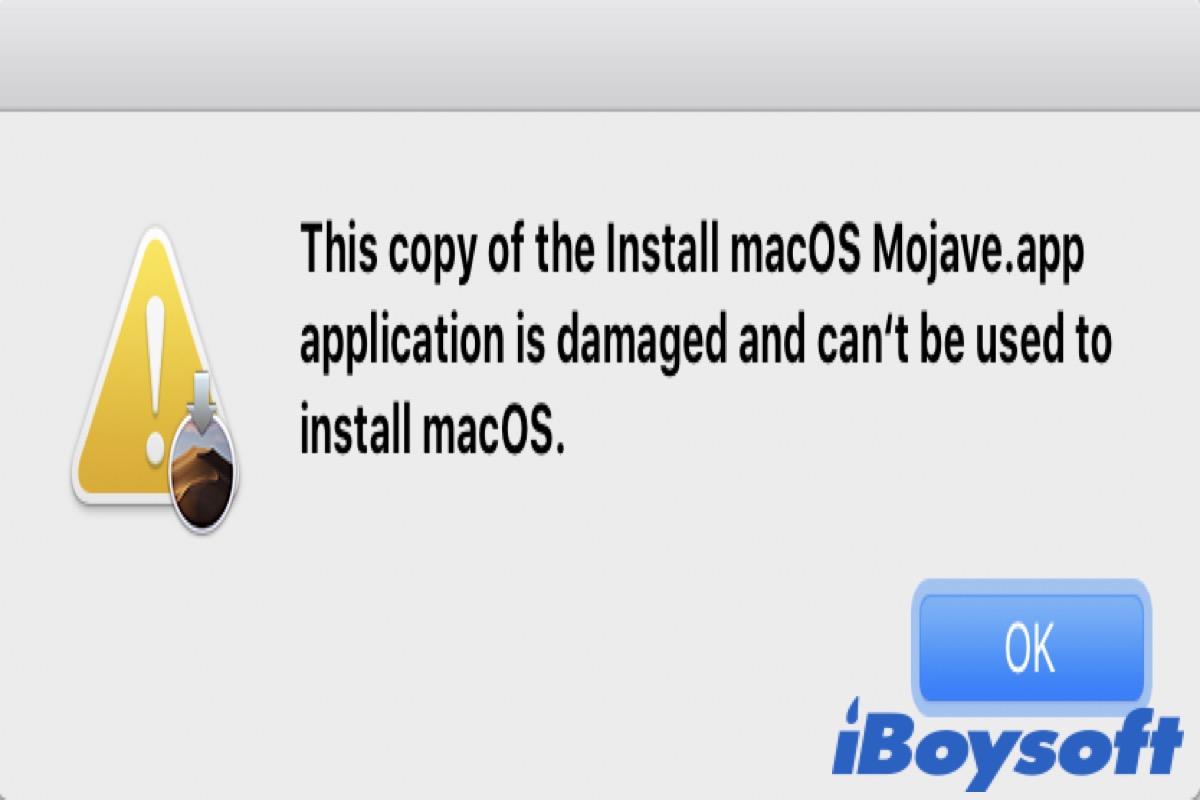Puedes recibir un mensaje de error como "Esta copia de la aplicación de instalación de macOS está dañada y no se puede utilizar para instalar macOS." al intentar instalar una nueva versión de macOS en tu Mac, lo cual impide que el instalador de macOS funcione correctamente y esencialmente hace que las aplicaciones instaladoras sean inútiles.
"Esta copia de la aplicación de instalación de macOS está dañada" indica que el archivo de instalación obtenido de la App Store u otra fuente está dañado o falta algunos componentes necesarios. Por lo general, la causa de este error es un certificado caducado.
Si te ha aparecido este problema, no te preocupes, este tutorial te enseñará dos formas sencillas de solucionarlo en tu Mac.
Agradeceríamos mucho si compartes este tutorial.
Cómo solucionar 'Esta copia de la aplicación de instalación de macOS está dañada'?
Si has recibido un mensaje de error de este tipo al intentar instalar la nueva versión de macOS, puedes seguir los dos métodos a continuación para solucionarlo.
Cambiar la fecha del sistema
Como mencionamos anteriormente, la causa más probable de este problema es que el certificado utilizado por el instalador ha caducado, el cual Apple utiliza para confirmar que los instaladores de macOS que descargas son válidos y seguros.
La parte importante es que el certificado tiene fechas de caducidad, por lo que puedes cambiar la fecha del sistema de tu Mac a una que se acerque a la fecha de lanzamiento de la versión de macOS para permitirte ejecutar el instalador.
- Ve al menú de Apple > Preferencias del Sistema > General > Fecha y Hora. (O puedes abrir las Preferencias del Sistema haciendo clic en ella en el Dock.)
- Desactiva la opción Configurar fecha y hora automáticamente y puedes establecer la fecha y hora casualmente.
- Verifica la fecha de lanzamiento de la versión de macOS y luego cambia tu fecha.
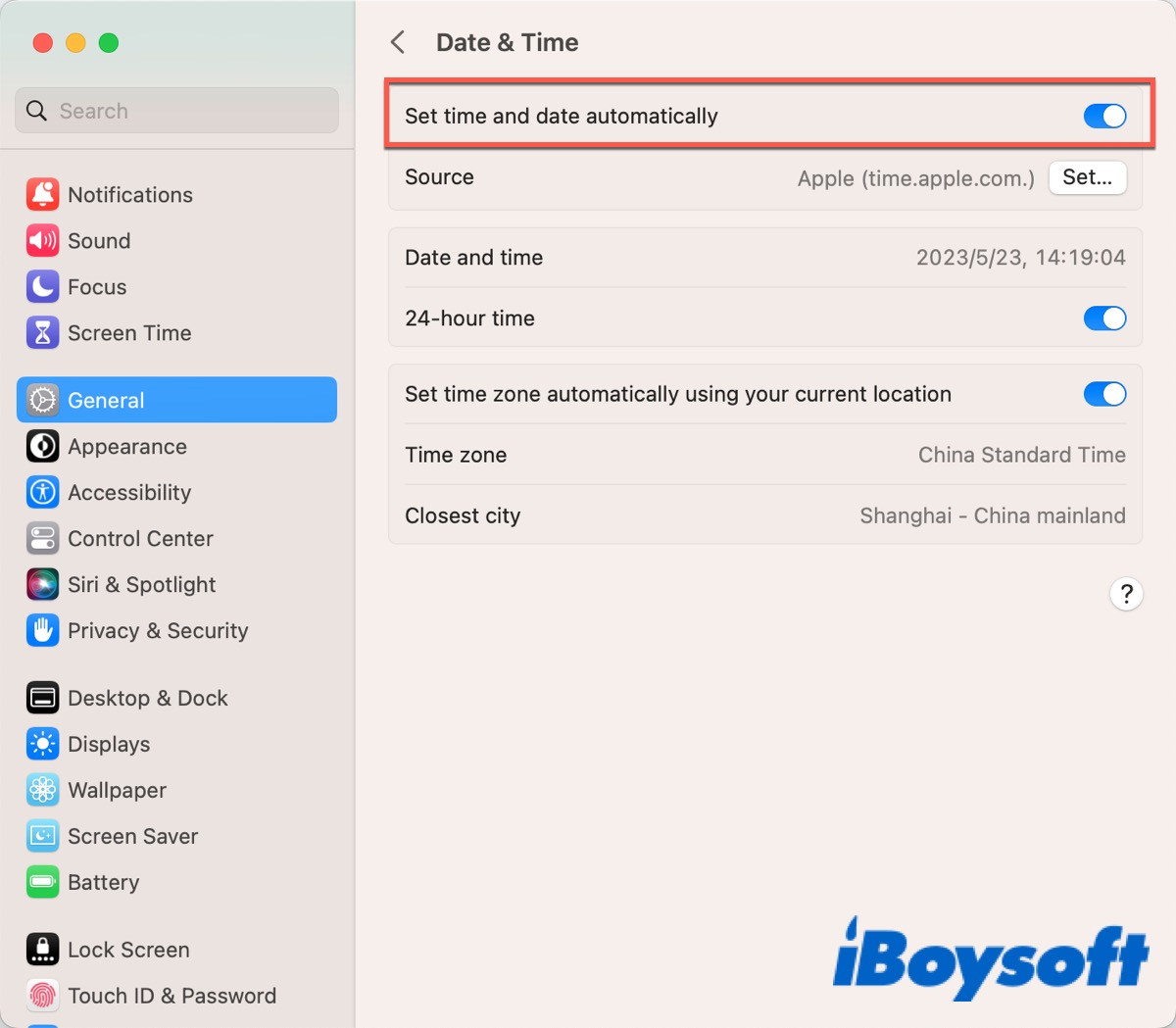
Después de eso, intenta instalar macOS de nuevo para verificar si el error aún existe.
Descarga el instalador nuevamente
Otra forma es descargar una nueva copia del instalador de Apple que tenga un certificado válido. Esto garantizará que tengas la versión más reciente de macOS, incluyendo todas las actualizaciones y correcciones.
- Elimina el instalador anterior arrastrándolo a la Papelera.
- Ve al sitio web oficial de Apple para acceder al enlace de la App Store de la versión de macOS que deseas.
- Haz clic en Obtener después de que se abra en la App Store.
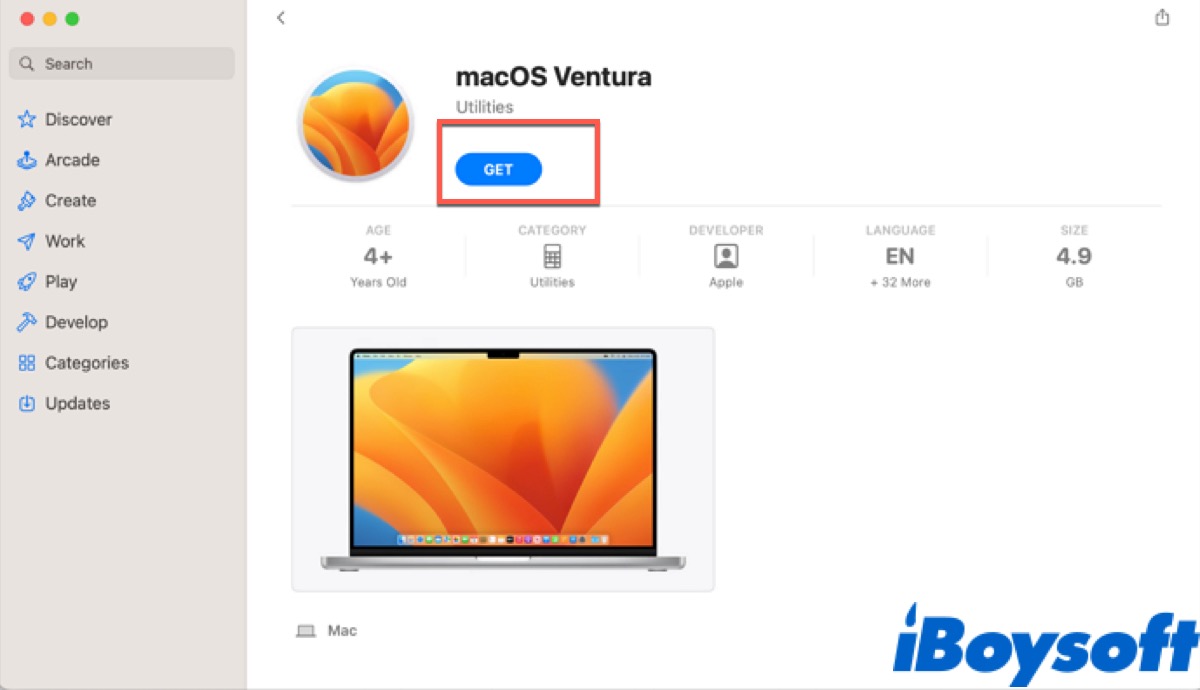
Antes de instalar macOS Ventura u cualquier otra versión, asegúrate de que tu Mac cumpla con los requisitos del sistema y realiza una copia de seguridad de tus datos utilizando Time Machine u otro software.
Consejos adicionales
Para evitar que este problema vuelva a ocurrir, siempre debes utilizar la versión más reciente de macOS disponible, lo cual te garantiza tener el sistema operativo más seguro y estable, además de todas las funciones y correcciones de errores.
Si no puedes encontrar una actualización de software en tu Mac, puedes seguir las siguientes formas simples de solucionarlo.
- Reinicia tu Mac
- Verifica tu conexión a internet
- Instala la actualización en Modo seguro
- Descarga la actualización manualmente
- Actualiza desde el sitio web
Conclusión
Este tutorial sobre el error de instalación en tu Mac ofrece dos métodos para solucionar el mensaje "Esta copia de la aplicación Instalar macOS está dañada y no se puede utilizar para instalar macOS.", uno de ellos es cambiar la fecha del sistema y el otro es descargar el instalador nuevamente. Sin importar qué acción tomes, no olvides hacer una copia de seguridad de tus datos importantes.
Si las formas mencionadas anteriormente te ayudan a solucionar el error "Esta copia de la aplicación Instalar macOS está dañada y no se puede utilizar para instalar macOS.", no olvides compartir tu felicidad con tus amigos.
Preguntas frecuentes sobre 'Esta copia de la aplicación Instalar macOS está dañada'
- Q¿Por qué no se puede instalar macOS Monterey en mi Mac?
-
A
Asegúrate de que tu Mac tenga suficiente espacio libre.
- Q¿Cómo solucionar 'Esta copia de la aplicación Instalar macOS Big Sur está dañada'?
-
A
Busca la fecha en que salió la versión de macOS que estás intentando instalar y luego cambia tu fecha en consecuencia. O puedes descargar el instalador nuevamente.